Tutorial ini menunjukkan cara menangani sesi di App Engine.
Banyak aplikasi memerlukan penanganan sesi untuk autentikasi dan preferensi pengguna.
Paket sessions Gorilla Web Toolkit
dilengkapi dengan implementasi berbasis sistem file untuk menjalankan fungsi
ini. Namun, implementasi ini tidak sesuai untuk aplikasi yang dapat disalurkan
dari beberapa instance, karena sesi yang direkam dalam satu instance
mungkin berbeda dari instance lainnya. Paket
gorilla/sessions
juga dilengkapi dengan penerapan berbasis cookie. Namun, implementasi ini
memerlukan enkripsi cookie dan penyimpanan seluruh sesi pada klien, bukan
hanya ID sesi, yang mungkin terlalu besar untuk beberapa aplikasi.
Tujuan
- Tulis aplikasi.
- Jalankan aplikasi secara lokal.
- Men-deploy aplikasi di App Engine.
Biaya
Dalam dokumen ini, Anda menggunakan komponen Google Cloud yang dapat ditagih berikut:
Untuk membuat perkiraan biaya berdasarkan proyeksi penggunaan Anda,
gunakan kalkulator harga.
Setelah menyelesaikan tugas yang dijelaskan dalam dokumen ini, Anda dapat menghindari penagihan berkelanjutan dengan menghapus resource yang Anda buat. Untuk mengetahui informasi selengkapnya, lihat Pembersihan.
Sebelum memulai
- Login ke akun Google Cloud Anda. Jika Anda baru menggunakan Google Cloud, buat akun untuk mengevaluasi performa produk kami dalam skenario dunia nyata. Pelanggan baru juga mendapatkan kredit gratis senilai $300 untuk menjalankan, menguji, dan men-deploy workload.
-
Di konsol Google Cloud, pada halaman pemilih project, pilih atau buat project Google Cloud.
-
Pastikan penagihan telah diaktifkan untuk project Google Cloud Anda.
-
Enable the Firestore API.
- Menginstal Google Cloud CLI.
-
Untuk initialize gcloud CLI, jalankan perintah berikut:
gcloud init
-
Di konsol Google Cloud, pada halaman pemilih project, pilih atau buat project Google Cloud.
-
Pastikan penagihan telah diaktifkan untuk project Google Cloud Anda.
-
Enable the Firestore API.
- Menginstal Google Cloud CLI.
-
Untuk initialize gcloud CLI, jalankan perintah berikut:
gcloud init
-
Perbarui komponen
gcloud:gcloud components update
- Menyiapkan lingkungan pengembangan Anda.
Menyiapkan project
Di jendela terminal, clone repositori aplikasi contoh ke mesin lokal Anda:
git clone https://github.com/GoogleCloudPlatform/golang-samples.git
Ubah ke direktori yang berisi kode contoh:
cd golang-samples/getting-started/sessions
Memahami aplikasi web
Aplikasi ini menampilkan salam dalam bahasa yang berbeda untuk setiap pengguna. Pengguna yang kembali akan selalu disambut dalam bahasa yang sama.
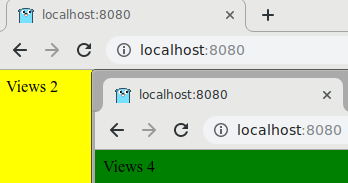
Sebelum aplikasi dapat menyimpan preferensi bagi pengguna, Anda memerlukan cara untuk menyimpan informasi tentang pengguna saat ini dalam sebuah sesi. Aplikasi contoh ini menggunakan Firestore untuk menyimpan data sesi.
Anda dapat menggunakan firestoregorilla,
penyimpanan sesi yang kompatibel dengan
gorilla/sessions.
Aplikasi dimulai dengan mengimpor dependensi, menentukan jenis
appuntuk menyimpansessions.Storedan template HTML, serta menentukan daftar ucapan.Selanjutnya, aplikasi akan menentukan fungsi
main, yang membuat instanceappbaru, mendaftarkan pengendali indeks, dan memulai server HTTP. FungsinewAppmembuat instanceappdengan menginisialisasisessions.Storemenggunakan fungsifirestoregorilla.New.Pengendali indeks mendapatkan sesi pengguna, yang membuatnya jika diperlukan. Sesi baru diberi bahasa acak dan jumlah penayangan 0. Kemudian, jumlah penayangan bertambah satu, sesi akan disimpan, dan template HTML akan menulis responsnya.
Diagram berikut mengilustrasikan cara Firestore menangani sesi untuk aplikasi App Engine.
Menghapus sesi
firestoregorilla
tidak menghapus sesi lama atau yang habis masa berlakunya. Anda dapat menghapus data sesi di Google Cloud Console atau menerapkan strategi penghapusan otomatis. Jika Anda menggunakan solusi penyimpanan untuk
sesi seperti Memcache atau Redis, sesi yang telah habis masa berlakunya akan otomatis dihapus.
Menjalankan proses secara lokal
Di jendela terminal Anda, build biner
sessions:go buildMulai server HTTP:
./sessionsMelihat aplikasi di browser web:
Cloud Shell
Di toolbar Cloud Shell, klik Web preview
 lalu pilih Preview on port 8080.
lalu pilih Preview on port 8080.Komputer lokal
Di browser Anda, buka
http://localhost:8080Anda akan melihat salah satu dari lima salam: “Halo Dunia”, “Hallo Welt”, "Hola mundo”, “Salut le Monde”, atau “Ciao Mondo”. Bahasa akan berubah jika Anda membuka halaman di browser lain atau dalam mode samaran. Anda dapat melihat dan mengedit data sesi di Konsol Google Cloud.
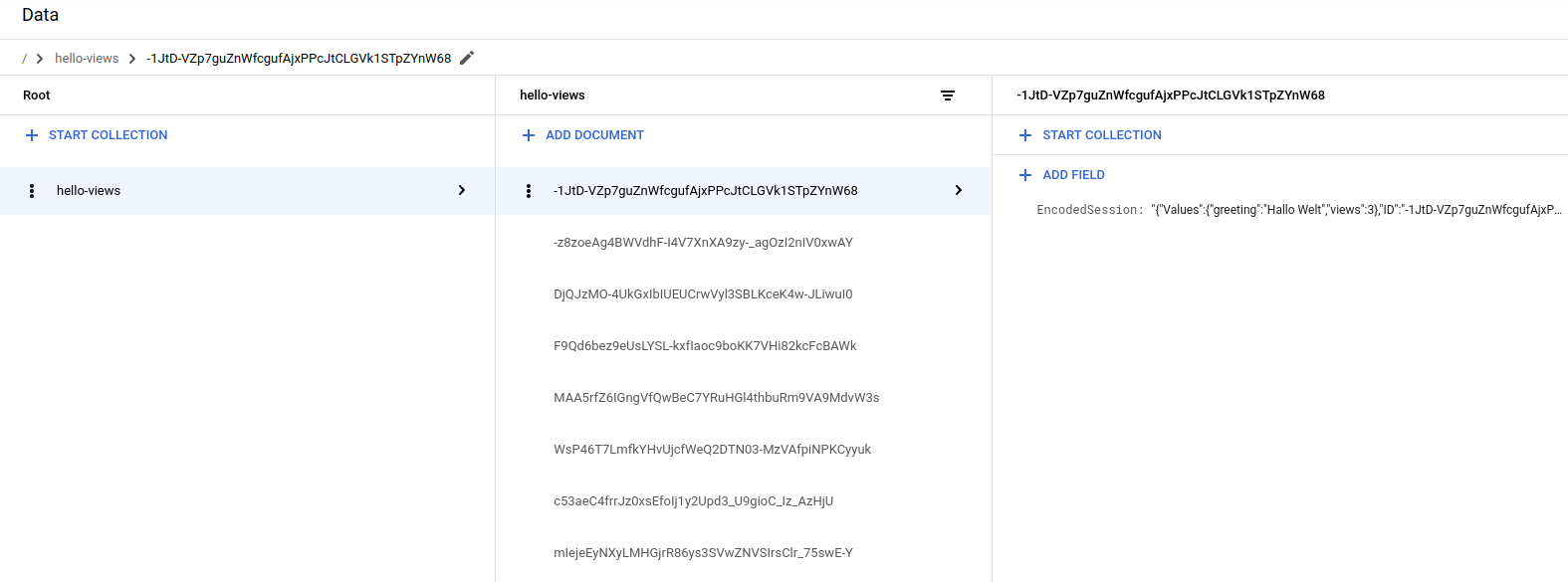
Untuk menghentikan server HTTP, di jendela terminal, tekan
Control+C.
Men-deploy dan menjalankan aplikasi di App Engine
Anda dapat menggunakan lingkungan standar App Engine untuk membangun dan men-deploy aplikasi yang berjalan dengan andal dalam beban berat dan dengan data dalam jumlah besar.
Tutorial ini menggunakan lingkungan standar App Engine untuk men-deploy server.
File app.yaml berisi konfigurasi lingkungan standar App Engine:
Deploy aplikasi di App Engine:
gcloud app deployDi browser Anda, masukkan URL berikut:
https://PROJECT_ID.REGION_ID.r.appspot.comGanti kode berikut:
PROJECT_ID: ID Project Google Cloud AndaREGION_ID: Kode yang ditetapkan App Engine untuk aplikasi Anda
Salam ini sekarang dikirimkan oleh server web yang berjalan di instance App Engine.
Men-debug aplikasi
Jika Anda tidak dapat terhubung ke aplikasi App Engine, periksa hal-hal berikut:
- Pastikan perintah deploy
gcloudberhasil diselesaikan dan tidak menghasilkan error. Jika ada error (misalnya,message=Build failed), perbaiki error tersebut, lalu coba deploy aplikasi App Engine lagi. Di Konsol Google Cloud, buka halaman Logs Explorer.
Di menu drop-down Recent selected resources, klik App Engine Application, lalu klik All module_id. Anda akan melihat daftar permintaan dari saat Anda mengunjungi aplikasi. Jika Anda tidak melihat daftar permintaan, pastikan Anda memilih All module_id dari menu drop-down. Jika Anda melihat pesan error yang dicetak ke Konsol Google Cloud, pastikan kode aplikasi Anda cocok dengan kode di bagian tentang cara menulis aplikasi web.
Pastikan Firestore API diaktifkan.
Pembersihan
Menghapus project
- Di konsol Google Cloud, buka halaman Manage resource.
- Pada daftar project, pilih project yang ingin Anda hapus, lalu klik Delete.
- Pada dialog, ketik project ID, lalu klik Shut down untuk menghapus project.
Menghapus instance App Engine
- Di konsol Google Cloud, buka halaman Versi untuk App Engine.
- Pilih kotak centang untuk versi aplikasi non-default yang ingin Anda hapus.
- Untuk menghapus versi aplikasi, klik Hapus.
Langkah selanjutnya
- Mencoba tutorial Cloud Functions.
- Pelajari App Engine lebih lanjut.
- Coba Cloud Run, yang dapat Anda gunakan untuk menjalankan container stateless di lingkungan yang terkelola sepenuhnya atau di cluster Google Kubernetes Engine Anda sendiri.

